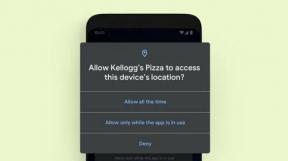Todos los códigos de error de Forza Horizon 5 y sus soluciones
Miscelánea / / September 01, 2022
Playground Games y Xbox Games Studios han hecho un gran trabajo con el lanzamiento de Forza horizonte 5 en 2021 como uno de los últimos videojuegos de carreras multijugador de mundo abierto. Es el quinto título de Forza Horizon que ha recibido miles de críticas positivas, lo que es una buena señal. Sin embargo, muchos jugadores experimentan códigos de error FH5 en la PC durante el inicio o durante el juego. Entonces, aquí compartimos todos los códigos de error de Forza Horizon 5 y sus soluciones.
La mayoría de los jugadores de la versión para PC de Forza Horizon 5 se encuentran con bloqueos de inicio al iniciar el juego. Pero si hablamos de los otros posibles códigos de error de Forza Horizon, hay muchos disponibles que pueden aparecer debido a múltiples razones. hemos mencionado todos los códigos de error que puedas recibir. Afortunadamente, Forza Motorsport Support ha proporcionado oficialmente todos los códigos de error comunes y sus significados para que puedas realizar la corrección correspondiente.

Contenido de la página
-
Todos los códigos de error de Forza Horizon 5 y sus soluciones
- 1. Código de error FH001
- 2. Código de error FH101
- 3. Código de error FH201
- 4. Código de error FH202
- 5. Código de error FH203
- 6. Código de error FH204
- 7. Código de error FH301
- 8. Código de error FH401
- 9. Código de error FH501
- 10. Código de error FH601
-
11. Código de error: 0x80070032
- A) Reparar archivos del juego
- B) Actualizar FH5 a través de Microsoft Store
- C) Usar la aplicación Xbox
- D) Restablecer la aplicación Xbox
- E) Restablecer Microsoft Store y Forza Horizon 5
- F) Reinstalar Forza Horizon 5
Todos los códigos de error de Forza Horizon 5 y sus soluciones
Además de los códigos de error y sus razones, también mencionamos las soluciones alternativas que deberían ser útiles. Ahora, sin perder más tiempo, saltemos a ello.
1. Código de error FH001
Este código de error específico indica que el juego Forza Horizon 5 no pudo cargar o inicializar la DLL de Target Hardware Profiler. Esto sucede debido a que faltan los Redistribuibles de Microsoft Visual C++ en la PC en la mayoría de los escenarios. Puedes seguir los siguientes pasos para instalarlo:
- Asegúrese de abrir el navegador web en la PC.
- Visitar este enlace de Microsoft y descargue el último archivo redistribuible de Visual C++.
- Ahora, instale el archivo de aplicación ejecutable en la PC y reinicie el sistema para aplicar los cambios.
Tenga en cuenta: Algunos otros errores de inicialización pueden ocurrir debido a que la DLL de THP no se pudo inicializar. Si aún recibe este error FH001 en particular incluso después de instalar Visual C ++ Redistributables, asegúrese de comuníquese con el Soporte de Forza Motorsport y envíe un ticket con su archivo de registro DXDIAG para que los desarrolladores puedan investigar el problema profundamente.
anuncios
2. Código de error FH101
Este código de error en particular aparece cada vez que la especificación de su PC (CPU) no tiene al menos 4 procesadores lógicos. Por lo tanto, necesitará un mínimo de 4 procesadores lógicos de CPU para evitar ese error. Para ser precisos, el procesador lógico (núcleo lógico o CPU) es la cantidad de núcleos que se dividen mediante hiperprocesamiento para permitir múltiples instrucciones a los subprocesos para realizar mejor las tareas. Forza Horizon 5 requiere una CPU Intel i5-4460 o AMD Ryzen 3 1200 como mínimo.
Mientras que la CPU Intel i5-8400 o AMD Ryzen 5 1500X se recomienda para obtener mejores resultados en los juegos. Los procesadores de mayor generación serán más potentes y eficientes para manejar las tareas de FH5 sin problemas. Obviamente, eso también requerirá una mejor GPU y RAM.
3. Código de error FH201
Si es así, encuentra el código de error FH201 con el juego Forza Horizon 5 en Windows computadora mientras se inicia o incluso durante las sesiones de juego, es posible que deba actualizar sus gráficos tarjeta. Porque podría ser un problema debido a la tarjeta GPU obsoleta. ¡Sí! La tarjeta gráfica que está utilizando en su PC no es compatible con las funciones DX12 (DirectX 12) que realmente se requieren para ejecutar el juego correctamente.
4. Código de error FH202
Este código de error específico indica que su tarjeta gráfica tiene menos de 2 GB de VRAM que no es compatible para ejecutar el título de Forza Horizon 5. Asegúrese de usar una tarjeta gráfica que sea compatible y tenga una VRAM más alta de hasta 8 GB. Incluso si su GPU tiene 4 GB de VRAM, podrá ejecutar el juego.
anuncios
5. Código de error FH203
Algunos de los jugadores de PC de Forza Horizon 5 pueden encontrar el código de error FH203 al iniciar el título. Si también se enfrenta a lo mismo, es muy probable que su tarjeta gráfica activa no admita las funciones DX12 que se requieren para ejecutar este juego. En ese caso, deberá actualizar su tarjeta GPU, que puede admitir todas las funciones requeridas por DirectX 12 o superior.
6. Código de error FH204
Parece que su tarjeta gráfica no es compatible con las funciones DX12 que se requieren si encuentra el código de error FH204 al iniciar Forza Horizon 5. Si ese es el motivo, debería actualizar su tarjeta gráfica a la versión superior para que pueda admitir todas las funciones requeridas de DX12.
7. Código de error FH301
Algunos jugadores desafortunados encuentran el código de error FH301 al iniciar el título Forza Horizon 5 en la PC. Si eres uno de ellos, asegúrate de actualizar el controlador de tu tarjeta gráfica a la última versión disponible. Un controlador de gráficos obsoleto puede causar este tipo de problemas. Puede seguir los pasos a continuación para actualizar manualmente el controlador de la GPU.
anuncios
- presione el Ganar+X llaves para abrir el Menú de acceso rápido.
- Haga clic en Administrador de dispositivos de la lista.
- Haga doble clic en Adaptadores de pantalla para expandirlo.

- Botón derecho del ratón en la tarjeta gráfica dedicada que está activa o que está utilizando.
- Ahora, haga clic en Actualizar controlador > Haga clic en Buscar automáticamente controladores.
- Ahora buscará automáticamente la actualización disponible y luego descargará e instalará la última versión.
- Solo espera lo mismo y reinicia la PC para aplicar los cambios.
Si no hay una actualización disponible para su GPU, puede ir al sitio web oficial de la tarjeta gráfica desde los enlaces a continuación y buscar el modelo de sus gráficos manualmente. Asegúrese de descargar e instalar el último controlador de GPU para su número de modelo según el fabricante.
- GPU Nvidia
- GPU AMD
- GPU Intel
8. Código de error FH401
Hay muchas posibilidades de que la memoria del sistema (RAM) insuficiente esté causando el código de error FH401 en la PC al iniciar el juego Forza Horizon 5. Si es una de las víctimas que encuentra el mismo código de error, asegúrese de actualizar el tamaño de RAM a 8 GB o 16 GB para un mejor rendimiento. También se recomienda usar memorias RAM duales (es decir, 8 × 8) para usar 16 GB de RAM o (4 × 4) para usar 8 GB de RAM en lugar de usar una sola memoria RAM.
9. Código de error FH501
Varios jugadores de PC de Forza Horizon 5 también informan que reciben el código de error FH501 al iniciar el juego que también indica que la tarjeta gráfica activa no es compatible con las funciones requeridas de DX12 (DirectX12). Si también recibe el mismo aviso de error, asegúrese de actualizar su tarjeta gráfica a la próxima generación o un modelo superior que admita DirectX 12 o requisitos superiores.
10. Código de error FH601
Según el soporte de Forza Motorsport, el código de error FH601 aparece cuando el juego no puede cargar Microsoft Media Foundation, que son componentes necesarios para instalar el juego Forza Horizon 5. simplemente puedes visita este enlace de Microsoft para obtener Media Feature Pack para las versiones N y KN para Windows 10. Simplemente descargue el archivo e instálelo en su computadora, luego asegúrese de reiniciar la PC para aplicar los cambios.
11. Código de error: 0x80070032
Anuncio publicitario
Al intentar iniciar el juego Forza Horizon 5 en la computadora con Windows, algunos jugadores desafortunados reciben el código de error específico 0x80070032. Mientras que algunos jugadores enfrentan el mismo problema al intentar actualizar o instalar el juego de inmediato. Por lo tanto, parece que este error en particular aparece debido a un problema con los datos del juego guardados localmente en la PC que faltan o se corrompen inesperadamente.
Afortunadamente, hay un par de posibles soluciones que se mencionan a continuación que deberían ayudarlo a resolver el código de error. Entonces, sin más preámbulos, entremos.
A) Reparar archivos del juego
Lo mejor que puede hacer es simplemente verificar y reparar los archivos del juego instalados en el sistema siguiendo los pasos a continuación que pueden ser útiles.
- Lanzar el Vapor cliente > Haga clic en Biblioteca.
- Botón derecho del ratón en Forza horizonte 5 de la lista.
- Haga clic en Propiedades > Ir a Archivos locales.

- Haga clic en Verificar la integridad de los archivos del juego.
- Este proceso puede tardar algún tiempo en completarse. Entonces, ten un poco de paciencia.
- Una vez hecho esto, asegúrese de reiniciar la PC para aplicar los cambios.
B) Actualizar FH5 a través de Microsoft Store
También se recomienda intentar actualizar el juego Forza Horizon 5 en la PC a través de la aplicación Microsoft Store si instaló el juego desde aquí. Alternativamente, algunos jugadores también pueden encontrar el problema de actualización fallida con Forza Horizon 5 a través de Microsoft Store sin ningún motivo. A veces, el código de error puede aparecer mientras usa la aplicación Xbox en la PC. Entonces, abre Tienda MS > Haga clic en Biblioteca > Haga clic en Obtener actualizaciones y actualizará automáticamente las aplicaciones.
C) Usar la aplicación Xbox
Parece que algunos usuarios de la aplicación Xbox también enfrentan el código de error 0x80070032 en la PC con Windows al intentar iniciar el juego Forza Horizon o actualizar el juego. Puede seguir los pasos a continuación para verificar las actualizaciones de FH5 disponibles o pendientes a través de la aplicación Xbox.
- Asegurate que descargar la aplicación Xbox en tu computadora desde este enlace.
- Una vez descargado, simplemente ejecute el paquete de instalación y complete el proceso de instalación.
- Ahora, inicie el aplicación xbox > Asegúrate de iniciar sesión en la cuenta de Microsoft.
- Después de iniciar sesión, haga clic en su avatar de perfil icono > Haga clic en Ajustes.
- Asegúrese de instalar la tienda de Microsoft solicitud.
- Una vez hecho esto, inicie sesión en la aplicación MS Store e intente iniciar Forza Horizon 5 nuevamente a través de la aplicación Xbox.
D) Restablecer la aplicación Xbox
También debe intentar restablecer la aplicación Xbox en su PC siguiendo los pasos a continuación porque a veces las fallas temporales con la aplicación Xbox pueden desencadenar múltiples problemas, como bloqueos del juego o el 0x80070032 error.
- Ventanas abiertas Ajustes presionando el botón ganar + yo llaves.
- Haga clic en aplicaciones > Ir a Aplicaciones y funciones.
- Buscar xbox de la lista de programas instalados.
- Ahora, haga clic en el icono de tres puntos verticales al lado de aplicación xbox.
- Haga clic en Opciones avanzadas > Desplácese hacia abajo y haga clic en Reiniciar.
- Si se le solicita, haga clic en Reiniciar de nuevo y confirme el proceso.
- Espere a que se reinicie la aplicación Xbox y luego reinicie la PC para aplicar los cambios.
E) Restablecer Microsoft Store y Forza Horizon 5
En caso de que los métodos anteriores no funcionen para usted, asegúrese de restablecer la aplicación MS Store y el juego Forza Horizon 5 siguiendo los pasos a continuación. A veces, restablecer los datos de la aplicación puede ser útil.
- presione el ganar + yo teclas para abrir windows Ajustes.
- Haga clic en aplicaciones > Ir a Aplicaciones y funciones.
- Buscar Tienda de Microsoft > Haga clic en el icono de tres puntos junto a él.
- Haga clic en Opciones avanzadas > Desplácese hacia abajo y haga clic en Reiniciar.
- Ahora, confirme el proceso haciendo clic en Reiniciar de nuevo (si se le solicita).
- Espere a que se complete el proceso y luego reinicie la PC para aplicar los cambios.
- Finalmente, inicie la aplicación Microsoft Store nuevamente y verifique el problema.
Haz los mismos pasos para el Forza Horizon 5 juego también si el problema persiste.
F) Reinstalar Forza Horizon 5
Si ninguno de los métodos funcionó para usted y aún aparece el código de error 0x80070032 al iniciar o actualizar Forza Horizon 5, asegúrese de desinstalar y reinstalar el juego correctamente. Puede seguir los siguientes pasos para hacerlo:
- Ventanas abiertas Ajustes presionando el botón ganar + yo llaves.
- Ir aplicaciones > Haga clic en Aplicaciones y funciones.
- Buscar Forza horizonte 5 > Haga clic en el icono de tres puntos verticales junto a él.
- Haga clic en el Desinstalar opción > Si se le solicita, siga las instrucciones en pantalla para completar la eliminación.
- Una vez hecho esto, reinicie la PC para aplicar los cambios.
- Dirígete a la aplicación Microsoft Store o Steam o Xbox para instalar FH5 nuevamente según la fuente que ya estés usando.
Eso es todo, chicos. Suponemos que esta guía le resultó útil. Para más consultas, puede comentar a continuación.